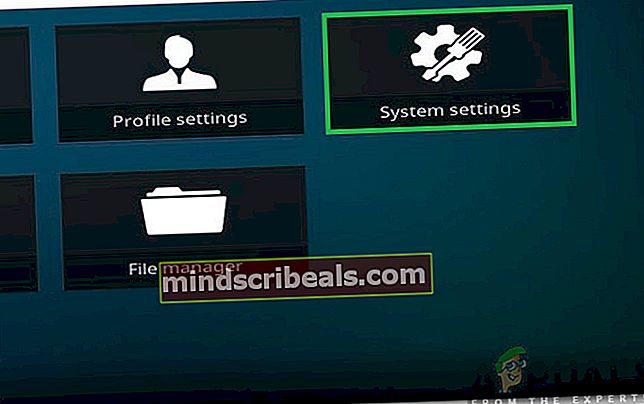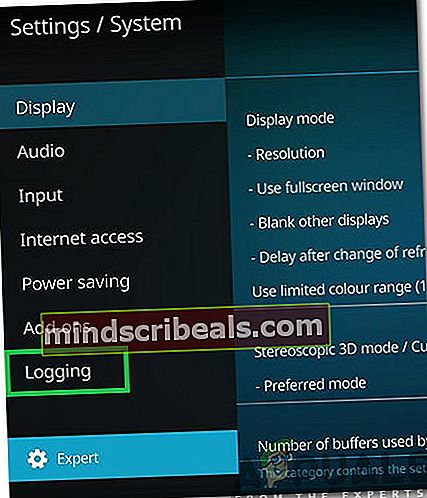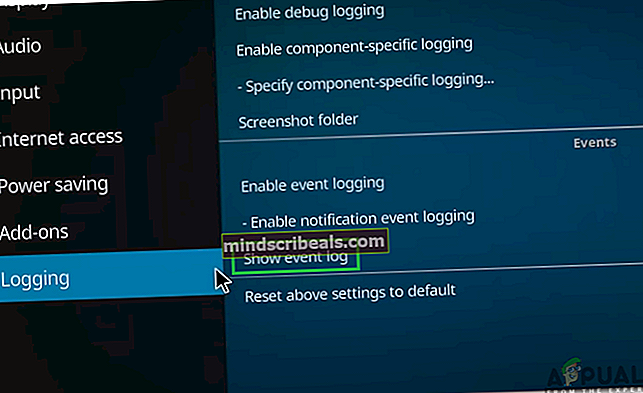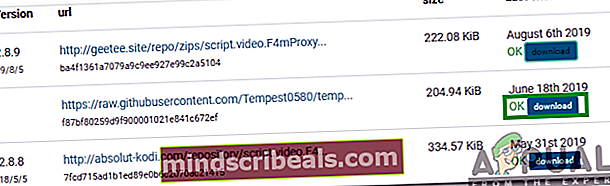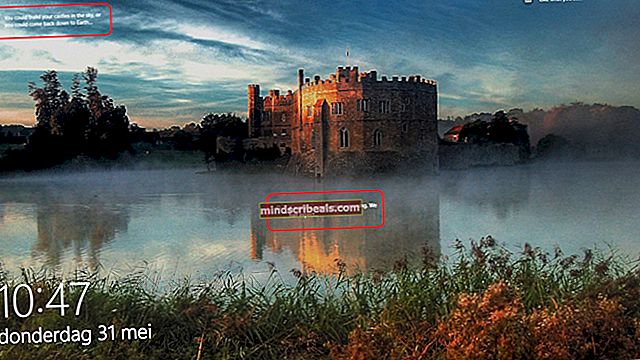Kuinka korjata riippumattomuuden asentaminen epäonnistui Kodissa?
Kodi on ilmainen ja avoimen lähdekoodin mediasoitinohjelmisto, joka on saatavana useilla alustoilla ja jolla on käytettävissä lukuisia lisäosia. Sen avulla käyttäjät voivat suoratoistaa videoita, musiikkia ja podcasteja. Sovellukseen on mahdollista lisätä tiettyjä lisäosia, jotka voivat lisätä sen toiminnallisuutta. Viime aikoina on kuitenkin tullut paljon valituksia käyttäjiltä, jotka eivät ole pystyneet asentamaan lisäosia, jaRiippuvuuden asentaminen epäonnistui”Virhe näkyy.

Mikä aiheuttaa "epäonnistui asennuksen riippuvuuden" -virheen?
Saatuamme useita raportteja useilta käyttäjiltä päätimme tutkia ongelmaa ja kehitimme ratkaisun sen korjaamiseksi kokonaan. Tutkimme myös syyn, jonka vuoksi se laukaistaan, ja lueteltiin se seuraavasti.
- Puuttuva skripti:Virhe johtuu joskus siitä, että komentosarja puuttuu sovelluksesta, tämä komentosarja saattaa olla kadonnut asennuksen aikana tai se on saatettu poistaa myöhemmin. Kaikkien tiedostojen on oltava käytettävissä lisäosan lisäämisen aikana, muuten tämä virhe saattaa laukaista.
Nyt kun sinulla on perustiedot ongelman luonteesta, siirrymme kohti ratkaisua. Varmista, että se pannaan täytäntöön siinä järjestyksessä, jossa ne esitetään, konfliktien välttämiseksi.
Ratkaisu: Asennetaan komentosarja
Virhe johtuu aina, kun tietty komentosarja puuttuu Kodi-sovelluksen asennuksesta. Siksi tässä vaiheessa selvitämme puuttuvan komentosarjan nimen ja asennamme sen lataamisen jälkeen Internetistä. Sen vuoksi:
- Tuoda markkinoille Kodi ja yritä asentaa lisäosa, jossa kohtaat ongelmaa.
- Mene tärkeinKoti sovelluksen.
- Klikkaa "asetuksetJa valitseJärjestelmäasetukset“.
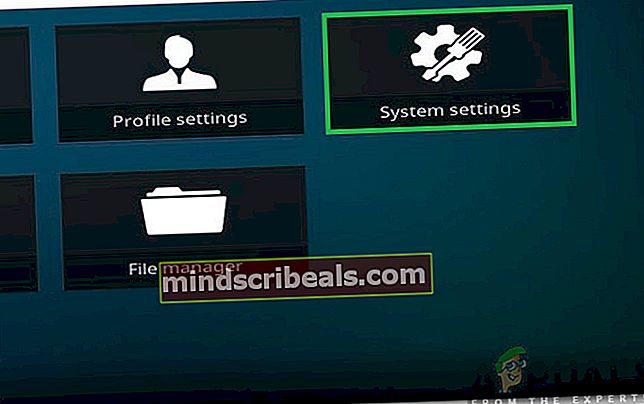
- Klikkaa "Kirjaaminen”-Vaihtoehto.
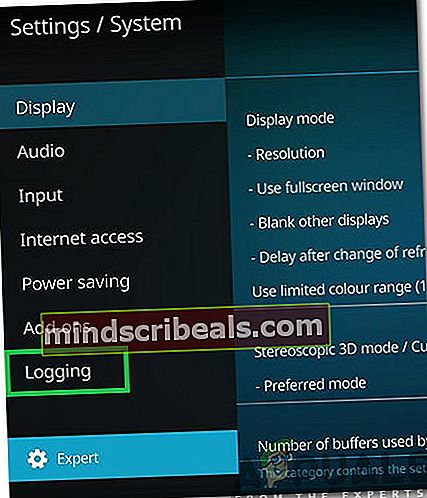
- Valitse "NäytäTapahtumaHirsi”-Vaihtoehto.
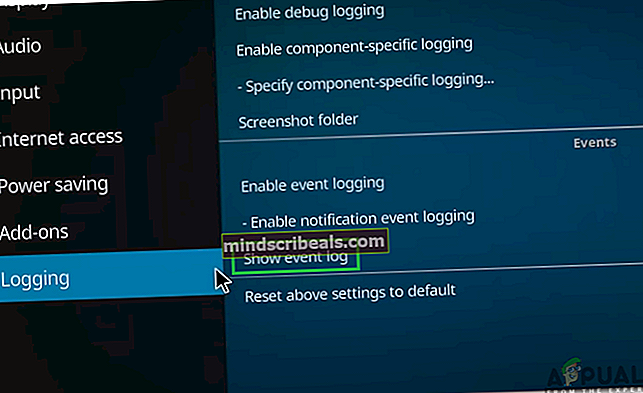
- NäytetäänEpäonnistuiettäAsentaariippuvuus”-Virhe päänäytössä, tarkista virhe tarkasti ja huomioi sen näyttämän komentosarjan nimi.
- Meidän tapauksessamme nimi onscript.video.f4mProxy-versio 2.7.1“.

- Avaa selain, kirjoitalataa script.video.f4mProxy-versio 2.7.1Ja paina “Tulla sisään“.
- Avaa KodiLisäosatsivusto jonka pitäisi olla tuloksissa.
- Valitse luettelosta se, joka parhaiten sopii tarpeisiimme, ja napsautaladata“.
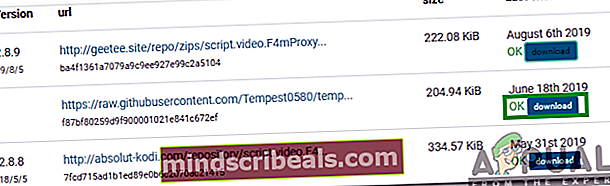
- Kun tiedosto on ladattu, avaa Kodi ja valitseLaatikko”-Kuvaketta.
- Valitse "AsentaaAlkaenPostinumero”-Vaihtoehto ja Opas sovellus latauspaikkaamme.
- Yritä nyt asentaa lisäosa ja tarkistaa nähdäksesi, jatkuuko ongelma.